Menambahkan ekstensi Protokol Server Bahasa
Protokol Server Bahasa (LSP) adalah protokol umum, dalam bentuk JSON RPC v2.0, digunakan untuk menyediakan fitur layanan bahasa ke berbagai editor kode. Dengan menggunakan protokol, pengembang dapat menulis server bahasa tunggal untuk menyediakan fitur layanan bahasa seperti IntelliSense, diagnostik kesalahan, menemukan semua referensi, dan sebagainya, ke berbagai editor kode yang mendukung LSP. Secara tradisional, layanan bahasa di Visual Studio dapat ditambahkan dengan menggunakan file tata bahasa TextMate untuk menyediakan fungsionalitas dasar seperti penyorotan sintaksis atau dengan menulis layanan bahasa kustom yang menggunakan set lengkap API ekstensibilitas Visual Studio untuk menyediakan data yang lebih kaya. Dengan dukungan Visual Studio untuk LSP, ada opsi ketiga.

Untuk memastikan pengalaman pengguna sebaik mungkin, pertimbangkan juga menerapkan Konfigurasi Bahasa, yang menyediakan pemrosesan lokal dari banyak operasi yang sama, dan karenanya dapat meningkatkan performa banyak operasi editor khusus bahasa yang didukung oleh LSP.
Protokol Server Bahasa

Artikel ini menjelaskan cara membuat ekstensi Visual Studio yang menggunakan server bahasa berbasis LSP. Ini mengasumsikan bahwa Anda telah mengembangkan server bahasa berbasis LSP dan hanya ingin mengintegrasikannya ke Visual Studio.
Untuk dukungan dalam Visual Studio, server bahasa dapat berkomunikasi dengan klien (Visual Studio) melalui mekanisme transmisi berbasis aliran apa pun, misalnya:
- Aliran input/output standar
- Saluran bernama
- Soket (hanya TCP)
Tujuan dari LSP dan dukungan untuk itu di Visual Studio adalah untuk onboard layanan bahasa yang bukan bagian dari produk Visual Studio. Ini tidak dimaksudkan untuk memperluas layanan bahasa yang ada (seperti C#) di Visual Studio. Untuk memperluas bahasa yang ada, lihat panduan ekstensibilitas layanan bahasa (misalnya, "Roslyn" .NET Compiler Platform) atau lihat Memperluas editor dan layanan bahasa.
Untuk informasi selengkapnya tentang protokol itu sendiri, lihat dokumentasi di sini.
Untuk informasi selengkapnya tentang cara membuat server bahasa sampel atau cara mengintegrasikan server bahasa yang ada ke dalam Visual Studio Code, lihat dokumentasi di sini.
Fitur yang didukung Protokol Server Bahasa
Tabel berikut menunjukkan fitur LSP mana yang didukung di Visual Studio:
| Pesan | Memiliki Dukungan di Visual Studio |
|---|---|
| Menginisialisasi | yes |
| Diinisialisasi | yes |
| Shutdown | yes |
| Keluar | yes |
| $/cancelRequest | yes |
| window/showMessage | yes |
| window/showMessageRequest | yes |
| window/logMessage | yes |
| telemetri/peristiwa | |
| client/registerCapability | |
| client/unregisterCapability | |
| workspace/didChangeConfiguration | yes |
| workspace/didChangeWatchedFiles | yes |
| ruang kerja/simbol | yes |
| workspace/executeCommand | yes |
| workspace/applyEdit | yes |
| textDocument/publishDiagnostics | yes |
| textDocument/didOpen | yes |
| textDocument/didChange | yes |
| textDocument/willSave | |
| textDocument/willSaveWaitUntil | |
| textDocument/didSave | yes |
| textDocument/didClose | yes |
| textDocument/completion | yes |
| penyelesaian/penyelesaian | yes |
| textDocument/hover | yes |
| textDocument/signatureHelp | yes |
| textDocument/references | yes |
| textDocument/documentHighlight | yes |
| textDocument/documentSymbol | yes |
| textDocument/pemformatan | yes |
| textDocument/rangeFormatting | yes |
| textDocument/onTypeFormatting | |
| textDocument/definition | yes |
| textDocument/codeAction | yes |
| textDocument/codeLens | |
| codeLens/resolve | |
| textDocument/documentLink | |
| documentLink/resolve | |
| textDocument/ganti nama | yes |
Memulai
Catatan
Dimulai dengan Visual Studio 2017 versi 15.8, dukungan untuk Protokol Server Bahasa umum dibangun ke dalam Visual Studio. Jika Anda telah membuat ekstensi LSP menggunakan pratinjau versi Language Server Client VSIX , ekstensi tersebut akan berhenti berfungsi setelah Anda meningkatkan ke versi 15.8 atau yang lebih tinggi. Anda harus melakukan hal berikut untuk membuat ekstensi LSP Anda berfungsi lagi:
Hapus instalan Microsoft Visual Studio Language Server Protocol Preview VSIX.
Dimulai dengan versi 15.8, setiap kali Anda melakukan peningkatan di Visual Studio, pratinjau VSIX secara otomatis terdeteksi dan dihapus.
Perbarui referensi Nuget Anda ke versi non-pratinjau terbaru untuk paket LSP.
Hapus dependensi ke Pratinjau Protokol Server Bahasa Microsoft Visual Studio VSIX di manifes VSIX Anda.
Pastikan VSIX Anda menentukan Visual Studio 2017 versi 15.8 Pratinjau 3 sebagai batas bawah untuk target penginstalan.
Membangun kembali dan menyebarkan ulang.
Membuat proyek VSIX
Untuk membuat ekstensi layanan bahasa menggunakan server bahasa berbasis LSP, pertama-tama pastikan Anda menginstal Beban Kerja pengembangan ekstensi Visual Studio untuk instans VS Anda.
Selanjutnya, buat proyek VSIX baru dengan menavigasi ke File>Proyek>Baru Visual C#>Ekstensibilitas>Proyek VSIX:

Server bahasa dan penginstalan runtime
Secara default, ekstensi yang dibuat untuk mendukung server bahasa berbasis LSP di Visual Studio tidak berisi server bahasa itu sendiri atau runtime yang diperlukan untuk menjalankannya. Pengembang ekstensi bertanggung jawab untuk mendistribusikan server bahasa dan runtime yang diperlukan. Ada beberapa cara untuk melakukannya:
- Server bahasa dapat disematkan di VSIX sebagai file konten.
- Buat MSI untuk menginstal server bahasa dan/atau runtime yang diperlukan.
- Berikan instruksi tentang Marketplace yang memberi tahu pengguna cara mendapatkan runtime dan server bahasa.
File tata bahasa TextMate
LSP tidak menyertakan spesifikasi tentang cara menyediakan pewarnaan teks untuk bahasa. Untuk menyediakan pewarnaan kustom untuk bahasa di Visual Studio, pengembang ekstensi dapat menggunakan file tata bahasa TextMate. Untuk menambahkan tata bahasa atau file tema TextMate kustom, ikuti langkah-langkah berikut:
Buat folder bernama "Tata Bahasa" di dalam ekstensi Anda (atau dapat berupa nama apa pun yang Anda pilih).
Di dalam folder Tata Bahasa, sertakan file *.tmlanguage, *.plist, *.tmtheme, atau *.json yang Anda inginkan untuk menyediakan pewarnaan kustom.
Tip
File .tmtheme menentukan bagaimana cakupan memetakan ke klasifikasi Visual Studio (bernama kunci warna). Untuk panduan, Anda dapat mereferensikan file .tmtheme global di direktori %ProgramFiles(x86)%\Microsoft Visual Studio\<version>\<SKU>\Common7\IDE\CommonExtensions\Microsoft\TextMate\Starterkit\Themesg.
Buat file .pkgdef dan tambahkan baris yang mirip dengan ini:
[$RootKey$\TextMate\Repositories] "MyLang"="$PackageFolder$\Grammars"Klik kanan pada file dan pilih Properti. Ubah tindakan Bangun menjadi Konten dan ubah properti Sertakan di VSIX menjadi true.
Setelah menyelesaikan langkah-langkah sebelumnya, folder Grammars ditambahkan ke direktori penginstalan paket sebagai sumber repositori bernama 'MyLang' ('MyLang' hanyalah nama untuk disambiguasi dan dapat menjadi string unik apa pun). Semua tata bahasa (file.tmlanguage ) dan file tema (file .tmtheme ) dalam direktori ini diambil sebagai potensi dan mereka menggantikan tata bahasa bawaan yang disediakan dengan TextMate. Jika ekstensi yang dideklarasikan file tata bahasa cocok dengan ekstensi file yang dibuka, TextMate akan masuk.
Membuat klien bahasa sederhana
Antarmuka utama - ILanguageClient
Setelah membuat proyek VSIX Anda, tambahkan paket NuGet berikut ke proyek Anda:
Catatan
Ketika Anda mengambil dependensi pada paket NuGet setelah Anda menyelesaikan langkah-langkah sebelumnya, paket Newtonsoft.Json dan StreamJsonRpc juga ditambahkan ke proyek Anda. Jangan perbarui paket ini kecuali Anda yakin bahwa versi baru tersebut akan diinstal pada versi Visual Studio yang ditargetkan ekstensi Anda. Rakitan tidak akan disertakan dalam VSIX Anda; sebagai gantinya, mereka akan diambil dari direktori penginstalan Visual Studio. Jika Anda merujuk versi rakitan yang lebih baru daripada yang diinstal pada komputer pengguna, ekstensi Anda tidak akan berfungsi.
Anda kemudian dapat membuat kelas baru yang mengimplementasikan antarmuka ILanguageClient , yang merupakan antarmuka utama yang diperlukan untuk klien bahasa yang terhubung ke server bahasa berbasis LSP.
Berikut ini adalah sampel:
namespace MockLanguageExtension
{
[ContentType("bar")]
[Export(typeof(ILanguageClient))]
public class BarLanguageClient : ILanguageClient
{
public string Name => "Bar Language Extension";
public IEnumerable<string> ConfigurationSections => null;
public object InitializationOptions => null;
public IEnumerable<string> FilesToWatch => null;
public event AsyncEventHandler<EventArgs> StartAsync;
public event AsyncEventHandler<EventArgs> StopAsync;
public async Task<Connection> ActivateAsync(CancellationToken token)
{
await Task.Yield();
ProcessStartInfo info = new ProcessStartInfo();
info.FileName = Path.Combine(Path.GetDirectoryName(Assembly.GetExecutingAssembly().Location), "Server", @"MockLanguageServer.exe");
info.Arguments = "bar";
info.RedirectStandardInput = true;
info.RedirectStandardOutput = true;
info.UseShellExecute = false;
info.CreateNoWindow = true;
Process process = new Process();
process.StartInfo = info;
if (process.Start())
{
return new Connection(process.StandardOutput.BaseStream, process.StandardInput.BaseStream);
}
return null;
}
public async Task OnLoadedAsync()
{
await StartAsync.InvokeAsync(this, EventArgs.Empty);
}
public Task OnServerInitializeFailedAsync(Exception e)
{
return Task.CompletedTask;
}
public Task OnServerInitializedAsync()
{
return Task.CompletedTask;
}
}
}
Metode utama yang perlu diimplementasikan adalah OnLoadedAsync dan ActivateAsync. OnLoadedAsync dipanggil ketika Visual Studio telah memuat ekstensi Anda dan server bahasa Anda siap untuk dimulai. Dalam metode ini, Anda dapat segera memanggil delegasi StartAsync untuk memberi sinyal bahwa server bahasa harus dimulai, atau Anda dapat melakukan logika tambahan dan memanggil StartAsync nanti. Untuk mengaktifkan server bahasa, Anda harus memanggil StartAsync di beberapa titik.
ActivateAsync adalah metode yang akhirnya dipanggil dengan memanggil delegasi StartAsync . Ini berisi logika untuk memulai server bahasa dan membuat koneksi ke server tersebut. Objek koneksi yang berisi aliran untuk menulis ke server dan membaca dari server harus dikembalikan. Setiap pengecualian yang dilemparkan di sini ditangkap dan ditampilkan kepada pengguna melalui pesan InfoBar di Visual Studio.
Pengaktifan
Setelah kelas klien bahasa Anda diimplementasikan, Anda harus menentukan dua atribut untuk itu untuk menentukan bagaimana itu akan dimuat ke Visual Studio dan diaktifkan:
[Export(typeof(ILanguageClient))]
[ContentType("bar")]
MEF
Visual Studio menggunakan MEF (Managed Extensibility Framework) untuk mengelola titik ekstensibilitasnya. Atribut Ekspor menunjukkan ke Visual Studio bahwa kelas ini harus diambil sebagai titik ekstensi dan dimuat pada waktu yang tepat.
Untuk menggunakan MEF, Anda juga harus menentukan MEF sebagai Aset dalam manifes VSIX.
Buka perancang manifes VSIX Anda dan navigasikan ke tab Aset :
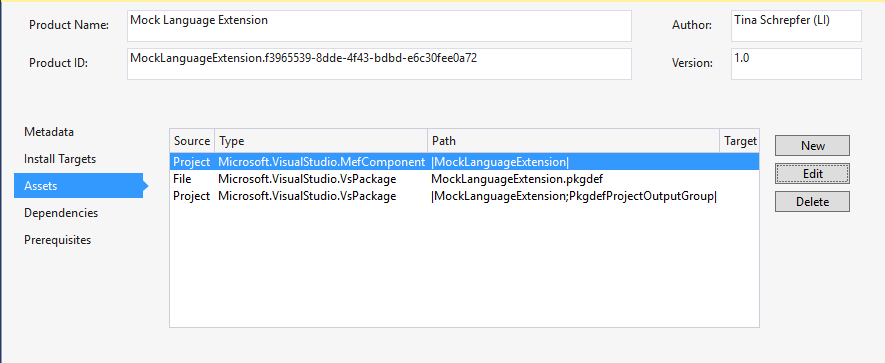
Klik Baru untuk membuat aset baru:

- Jenis: Microsoft.VisualStudio.MefComponent
- Sumber: Proyek dalam solusi saat ini
- Proyek: [Proyek Anda]
Definisi tipe isi
Saat ini, satu-satunya cara untuk memuat ekstensi server bahasa berbasis LSP Anda adalah dengan jenis konten file. Artinya, saat menentukan kelas klien bahasa Anda (yang mengimplementasikan ILanguageClient), Anda harus menentukan jenis file yang, ketika dibuka, akan menyebabkan ekstensi Anda dimuat. Jika tidak ada file yang cocok dengan tipe konten yang Anda tentukan yang dibuka, ekstensi Anda tidak akan dimuat.
Ini dilakukan melalui mendefinisikan satu atau beberapa ContentTypeDefinition kelas:
namespace MockLanguageExtension
{
public class BarContentDefinition
{
[Export]
[Name("bar")]
[BaseDefinition(CodeRemoteContentDefinition.CodeRemoteContentTypeName)]
internal static ContentTypeDefinition BarContentTypeDefinition;
[Export]
[FileExtension(".bar")]
[ContentType("bar")]
internal static FileExtensionToContentTypeDefinition BarFileExtensionDefinition;
}
}
Dalam contoh sebelumnya, definisi tipe konten dibuat untuk file yang berakhiran ekstensi file .bar . Definisi jenis konten diberi nama "bar" dan harus berasal dari CodeRemoteContentTypeName.
Setelah menambahkan definisi jenis konten, Anda kemudian dapat menentukan kapan harus memuat ekstensi klien bahasa Anda di kelas klien bahasa:
[ContentType("bar")]
[Export(typeof(ILanguageClient))]
public class BarLanguageClient : ILanguageClient
{
}
Menambahkan dukungan untuk server bahasa LSP tidak mengharuskan Anda untuk menerapkan sistem proyek Anda sendiri di Visual Studio. Pelanggan dapat membuka satu file atau folder di Visual Studio untuk mulai menggunakan layanan bahasa Anda. Bahkan, dukungan untuk server bahasa LSP dirancang untuk hanya berfungsi dalam skenario folder/file terbuka. Jika sistem proyek kustom diterapkan, beberapa fitur (seperti pengaturan) tidak akan berfungsi.
Fitur tingkat lanjut
Pengaturan
Dukungan untuk pengaturan khusus server bahasa kustom tersedia, tetapi masih dalam proses ditingkatkan. Pengaturan khusus untuk apa yang didukung server bahasa dan biasanya mengontrol bagaimana server bahasa memancarkan data. Misalnya, server bahasa mungkin memiliki pengaturan untuk jumlah maksimum kesalahan yang dilaporkan. Penulis ekstensi akan menentukan nilai default, yang dapat diubah oleh pengguna untuk proyek tertentu.
Ikuti langkah-langkah berikut untuk menambahkan dukungan untuk pengaturan ke ekstensi layanan bahasa LSP Anda:
Tambahkan file JSON (misalnya, MockLanguageExtension Pengaturan.json) ke proyek Anda yang berisi pengaturan dan nilai defaultnya. Misalnya:
{ "foo.maxNumberOfProblems": -1 }Klik kanan pada file JSON dan pilih Properti. Ubah tindakan Build menjadi "Konten" dan properti "Sertakan dalam VSIX' menjadi true.
Terapkan ConfigurationSections dan kembalikan daftar awalan untuk pengaturan yang ditentukan dalam file JSON (Di Visual Studio Code, ini akan memetakan ke nama bagian konfigurasi di package.json):
public IEnumerable<string> ConfigurationSections { get { yield return "foo"; } }Tambahkan file .pkgdef ke proyek (tambahkan file teks baru dan ubah ekstensi file ke .pkgdef). File pkgdef harus berisi info ini:
[$RootKey$\OpenFolder\Settings\VSWorkspaceSettings\[settings-name]] @="$PackageFolder$\[settings-file-name].json"Sampel:
[$RootKey$\OpenFolder\Settings\VSWorkspaceSettings\MockLanguageExtension] @="$PackageFolder$\MockLanguageExtensionSettings.json"Klik kanan pada file .pkgdef dan pilih Properti. Ubah tindakan Build menjadi Konten dan properti Sertakan di VSIX menjadi true.
Buka file source.extension.vsixmanifest dan tambahkan aset di tab Aset:

- Jenis: Microsoft.VisualStudio.VsPackage
- Sumber: File pada sistem file
- Jalur: [Jalur ke file .pkgdef Anda]
Pengeditan pengaturan pengguna untuk ruang kerja
Pengguna membuka ruang kerja yang berisi file yang dimiliki server Anda.
Pengguna menambahkan file di folder .vs yang disebut VSWorkspace Pengaturan.json.
Pengguna menambahkan baris ke file VSWorkspace Pengaturan.json untuk pengaturan yang disediakan server. Misalnya:
{ "foo.maxNumberOfProblems": 10 }
Mengaktifkan pelacakan diagnostik
Pelacakan diagnostik dapat diaktifkan untuk menghasilkan semua pesan antara klien dan server, yang dapat berguna saat men-debug masalah. Untuk mengaktifkan pelacakan diagnostik, lakukan hal berikut:
- Buka atau buat file pengaturan ruang kerja VSWorkspace Pengaturan.json (lihat "Pengeditan pengguna pengaturan untuk ruang kerja").
- Tambahkan baris berikut dalam file json pengaturan:
{
"foo.trace.server": "Off"
}
Ada tiga nilai yang mungkin untuk verbositas pelacakan:
- "Nonaktif": pelacakan dimatikan sepenuhnya
- "Pesan": pelacakan diaktifkan tetapi hanya nama metode dan ID respons yang dilacak.
- "Verbose": pelacakan diaktifkan; seluruh pesan rpc dilacak.
Ketika pelacakan diaktifkan pada konten ditulis ke file di direktori %temp%\VisualStudio\LSP . Log mengikuti format penamaan [LanguageClientName]-[Datetime Stamp].log. Saat ini, pelacakan hanya dapat diaktifkan untuk skenario folder terbuka. Membuka satu file untuk mengaktifkan server bahasa tidak memiliki dukungan pelacakan diagnostik.
Pesan kustom
Ada API untuk memfasilitasi meneruskan pesan ke dan menerima pesan dari server bahasa yang bukan bagian dari Protokol Server Bahasa standar. Untuk menangani pesan kustom, terapkan antarmuka ILanguageClientCustomMessage2 di kelas klien bahasa Anda. Pustaka VS-StreamJsonRpc digunakan untuk mengirimkan pesan kustom antara klien bahasa dan server bahasa Anda. Karena ekstensi klien bahasa LSP Anda sama seperti ekstensi Visual Studio lainnya, Anda dapat memutuskan untuk menambahkan fitur tambahan (yang tidak didukung oleh LSP) ke Visual Studio (menggunakan VISUAL Studio API lainnya) di ekstensi Anda melalui pesan kustom.
Menerima pesan kustom
Untuk menerima pesan kustom dari server bahasa, terapkan properti [CustomMessageTarget]((/dotnet/api/microsoft.visualstudio.languageserver.client.ilanguageclientcustommessage.custommessagetarget) di ILanguageClientCustomMessage2 dan mengembalikan objek yang tahu cara menangani pesan kustom Anda. Contohnya di bawah:
Properti (/dotnet/api/microsoft.visualstudio.languageserver.client.ilanguageclientcustommessage.custommessagetarget) di ILanguageClientCustomMessage2 dan mengembalikan objek yang tahu cara menangani pesan kustom Anda. Contohnya di bawah:
internal class MockCustomLanguageClient : MockLanguageClient, ILanguageClientCustomMessage2
{
private JsonRpc customMessageRpc;
public MockCustomLanguageClient() : base()
{
CustomMessageTarget = new CustomTarget();
}
public object CustomMessageTarget
{
get;
set;
}
public class CustomTarget
{
public void OnCustomNotification(JToken arg)
{
// Provide logic on what happens OnCustomNotification is called from the language server
}
public string OnCustomRequest(string test)
{
// Provide logic on what happens OnCustomRequest is called from the language server
}
}
}
Mengirim pesan kustom
Untuk mengirim pesan kustom ke server bahasa, terapkan metode AttachForCustomMessageAsync pada ILanguageClientCustomMessage2. Metode ini dipanggil ketika server bahasa Anda dimulai dan siap untuk menerima pesan. Objek JsonRpc diteruskan sebagai parameter, yang kemudian dapat Anda simpan untuk mengirim pesan ke server bahasa menggunakan API VS-StreamJsonRpc . Contohnya di bawah:
internal class MockCustomLanguageClient : MockLanguageClient, ILanguageClientCustomMessage2
{
private JsonRpc customMessageRpc;
public MockCustomLanguageClient() : base()
{
CustomMessageTarget = new CustomTarget();
}
public async Task AttachForCustomMessageAsync(JsonRpc rpc)
{
await Task.Yield();
this.customMessageRpc = rpc;
}
public async Task SendServerCustomNotification(object arg)
{
await this.customMessageRpc.NotifyWithParameterObjectAsync("OnCustomNotification", arg);
}
public async Task<string> SendServerCustomMessage(string test)
{
return await this.customMessageRpc.InvokeAsync<string>("OnCustomRequest", test);
}
}
Lapisan tengah
Terkadang pengembang ekstensi mungkin ingin mencegat pesan LSP yang dikirim ke dan diterima dari server bahasa. Misalnya, pengembang ekstensi mungkin ingin mengubah parameter pesan yang dikirim untuk pesan LSP tertentu, atau memodifikasi hasil yang dikembalikan dari server bahasa untuk fitur LSP (misalnya penyelesaian). Jika diperlukan, pengembang ekstensi dapat menggunakan MIDDLELayer API untuk mencegat pesan LSP.
Untuk mencegat pesan tertentu, buat kelas yang mengimplementasikan antarmuka ILanguageClientMiddleLayer . Kemudian, terapkan antarmuka ILanguageClientCustomMessage2 di kelas klien bahasa Anda dan kembalikan instans objek Anda di properti MiddleLayer . Contohnya di bawah:
public class MockLanguageClient : ILanguageClient, ILanguageClientCustomMessage2
{
public object MiddleLayer => DiagnosticsFilterMiddleLayer.Instance;
private class DiagnosticsFilterMiddleLayer : ILanguageClientMiddleLayer
{
internal readonly static DiagnosticsFilterMiddleLayer Instance = new DiagnosticsFilterMiddleLayer();
private DiagnosticsFilterMiddleLayer() { }
public bool CanHandle(string methodName)
{
return methodName == "textDocument/publishDiagnostics";
}
public async Task HandleNotificationAsync(string methodName, JToken methodParam, Func<JToken, Task> sendNotification)
{
if (methodName == "textDocument/publishDiagnostics")
{
var diagnosticsToFilter = (JArray)methodParam["diagnostics"];
// ony show diagnostics of severity 1 (error)
methodParam["diagnostics"] = new JArray(diagnosticsToFilter.Where(diagnostic => diagnostic.Value<int?>("severity") == 1));
}
await sendNotification(methodParam);
}
public async Task<JToken> HandleRequestAsync(string methodName, JToken methodParam, Func<JToken, Task<JToken>> sendRequest)
{
return await sendRequest(methodParam);
}
}
}
Fitur lapisan tengah masih dalam pengembangan dan belum komprehensif.
Sampel ekstensi server bahasa LSP
Untuk melihat kode sumber ekstensi sampel menggunakan API klien LSP di Visual Studio, lihat sampel LSP VSSDK-Extensibility-Samples.
FAQ
Saya ingin membangun sistem proyek kustom untuk melengkapi server bahasa LSP saya untuk memberikan dukungan fitur yang lebih kaya di Visual Studio, bagaimana cara melakukannya?
Dukungan untuk server bahasa berbasis LSP di Visual Studio bergantung pada fitur folder terbuka dan dirancang untuk tidak memerlukan sistem proyek kustom. Anda dapat membuat sistem proyek kustom Anda sendiri mengikuti instruksi di sini, tetapi beberapa fitur, seperti pengaturan, mungkin tidak berfungsi. Logika inisialisasi default untuk server bahasa LSP adalah meneruskan lokasi folder akar folder yang saat ini sedang dibuka, jadi jika Anda menggunakan sistem proyek kustom, Anda mungkin perlu memberikan logika kustom selama inisialisasi untuk memastikan server bahasa Anda dapat dimulai dengan benar.
Bagaimana cara menambahkan dukungan debugger?
Kami akan memberikan dukungan untuk protokol debugging umum dalam rilis mendatang.
Jika sudah ada layanan bahasa yang didukung VS yang diinstal (misalnya, JavaScript), apakah saya masih dapat menginstal ekstensi server bahasa LSP yang menawarkan fitur tambahan (seperti linting)?
Ya, tetapi tidak semua fitur akan berfungsi dengan baik. Tujuan utama untuk ekstensi server bahasa LSP adalah untuk mengaktifkan layanan bahasa yang tidak didukung secara asli oleh Visual Studio. Anda dapat membuat ekstensi yang menawarkan dukungan tambahan menggunakan server bahasa LSP, tetapi beberapa fitur (seperti IntelliSense) tidak akan menjadi pengalaman yang lancar. Secara umum, disarankan agar ekstensi server bahasa LSP digunakan untuk memberikan pengalaman bahasa baru, tidak memperluas yang ada.
Di mana saya dapat menerbitkan VSIX server bahasa LSP saya yang telah selesai?
Lihat instruksi Marketplace di sini.